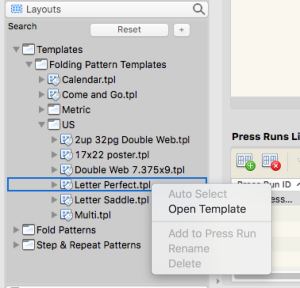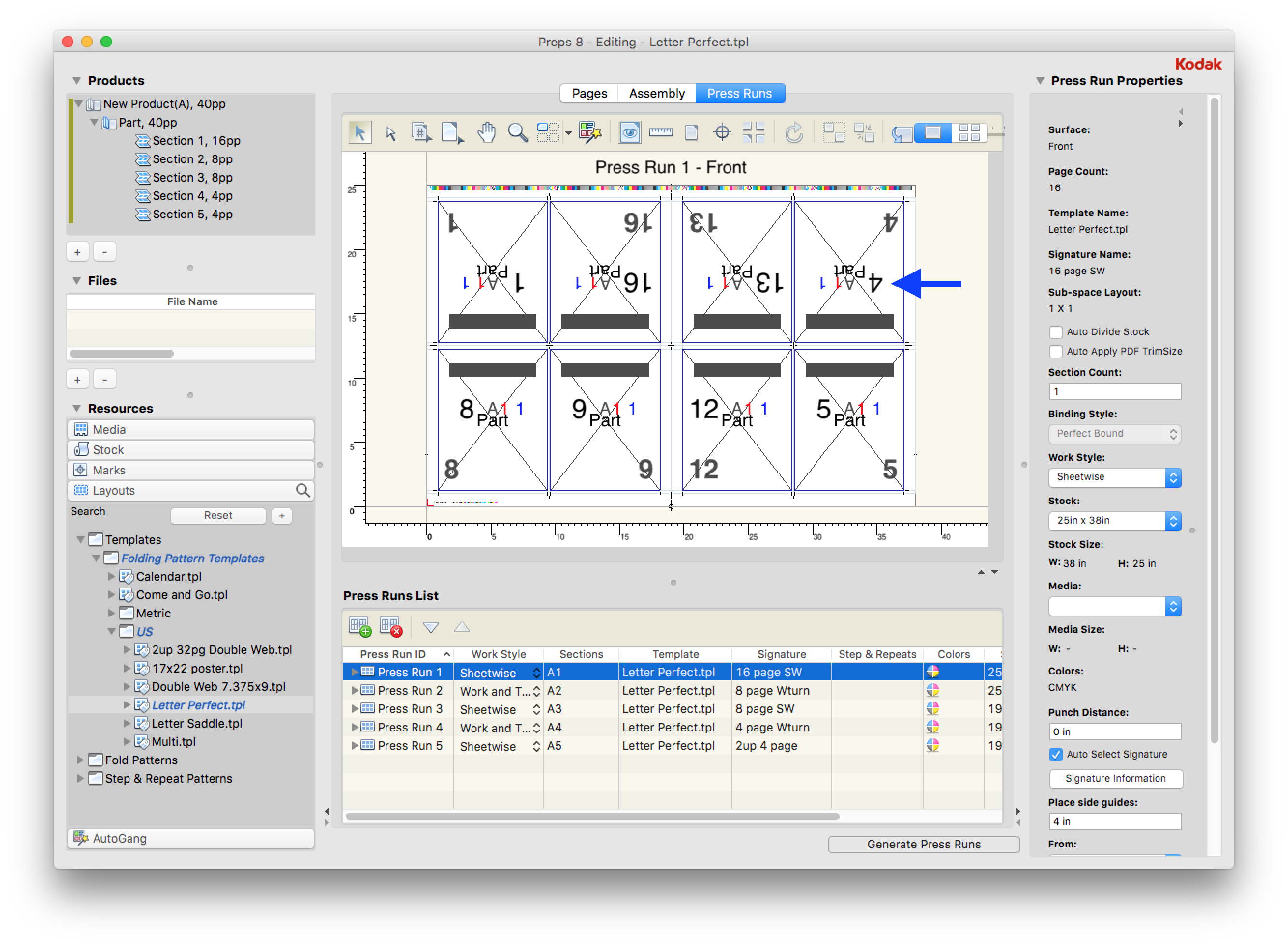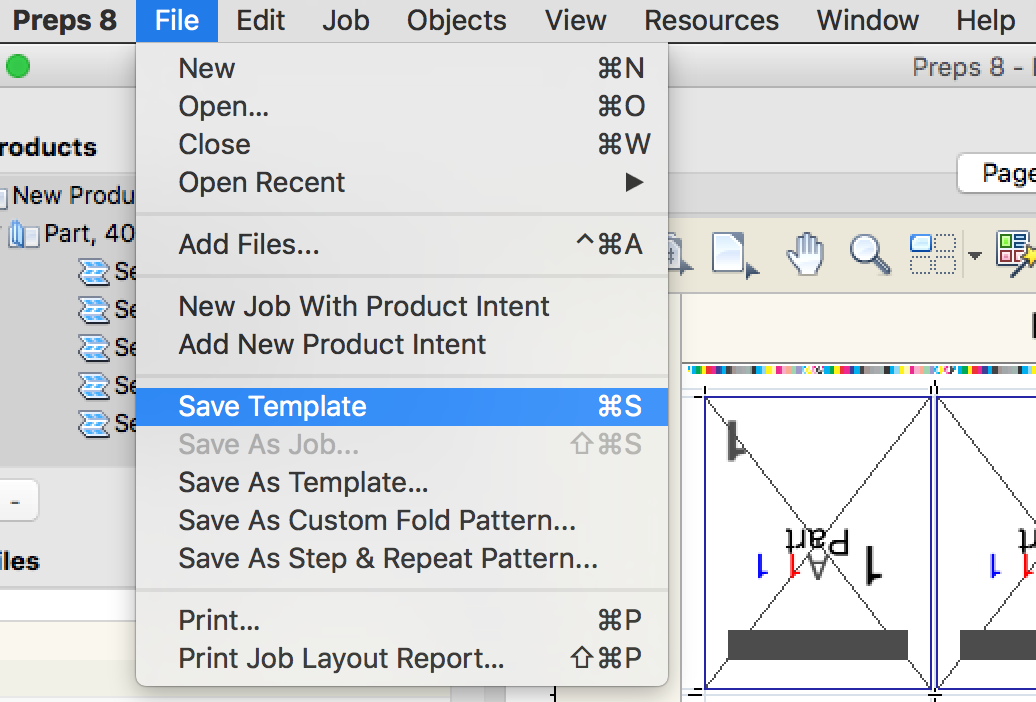In Preps 8.2 e versioni successive è disponibile una modalità di modifica dei modelli, che semplifica l'apertura e la modifica di modelli Preps esistenti. Per attivare la modalità di modifica dei modelli: - Nel riquadro Layout, fare clic con il pulsante destro del mouse su un modello esistente.
- Selezionare Apri modello.
Il modello viene aperto in modalità di modifica dei modelli Preps.
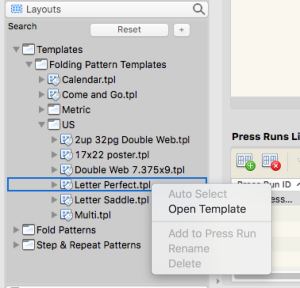
In modalità di modifica dei modelli: - quando si apre un modello per la modifica, la barra del titolo visualizza il nome del modello da modificare.

- I numeri di pagina del modello sono più grandi per semplificarne la lettura quando si numerano manualmente le pagine del modello. La freccia blu nell'esempio è rivolta verso il numero di pagina ingrandito del modello per pagina 4.
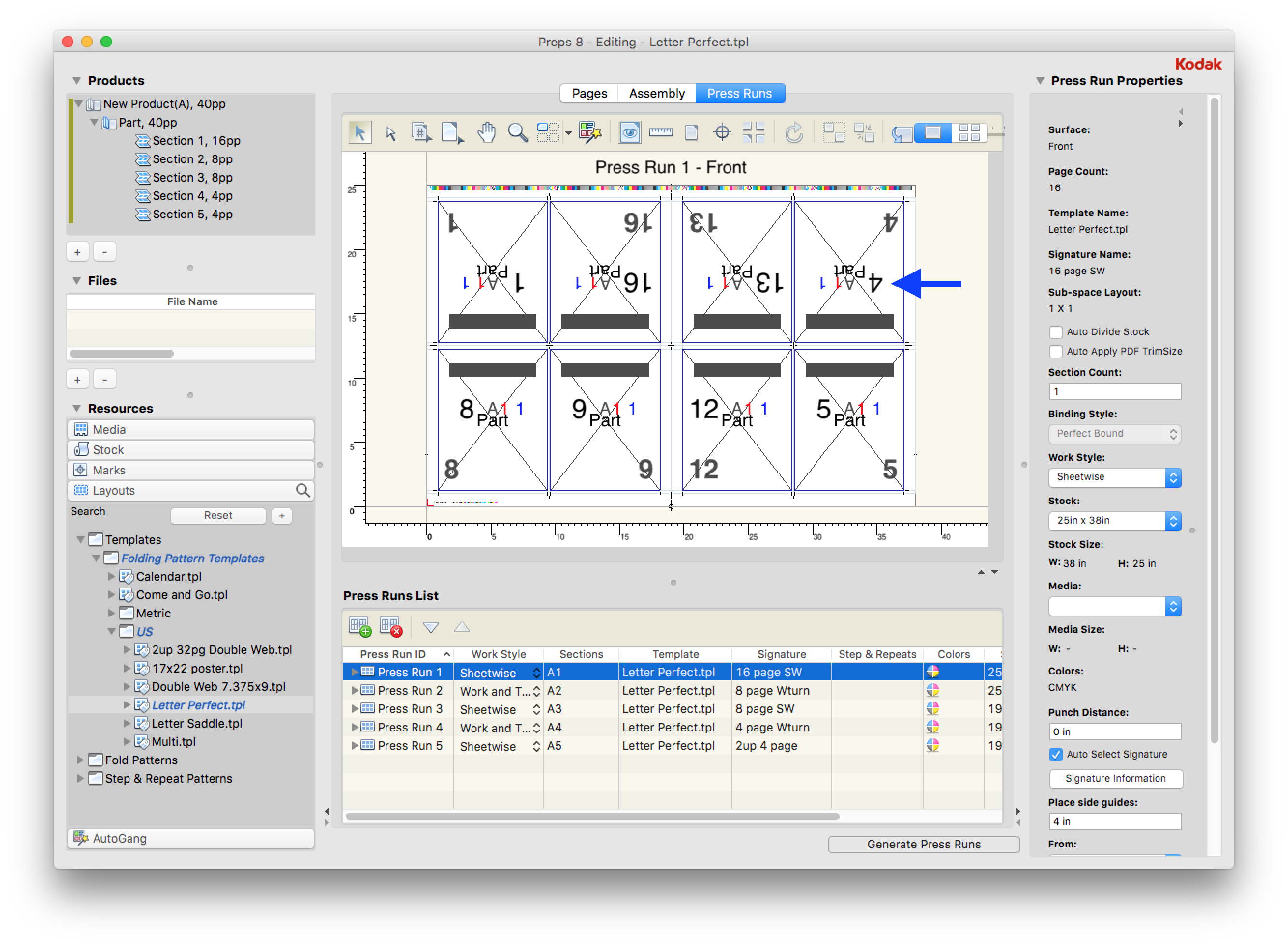 - È possibile rinominare le segnature.
- La voce del menu file Salva diventa Salva modello. Quando si utilizza il comando Salva modello, le modifiche vengono salvate definitivamente nel modello aperto.
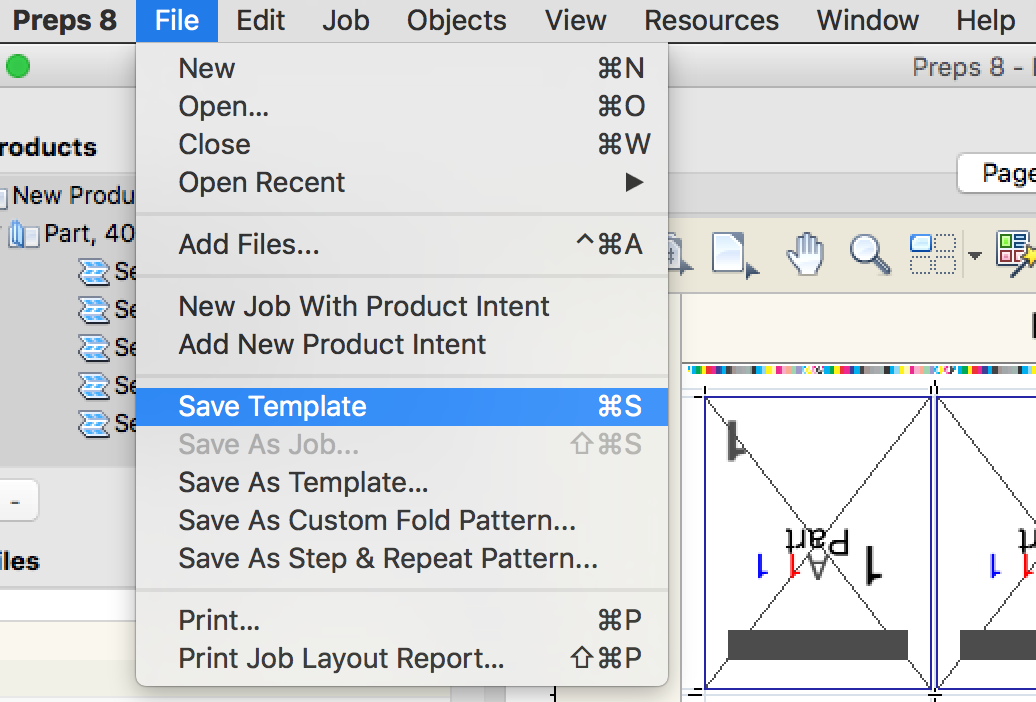
- È possibile salvare una copia del modello selezionando l'opzione del menu file Salva come modello.
|